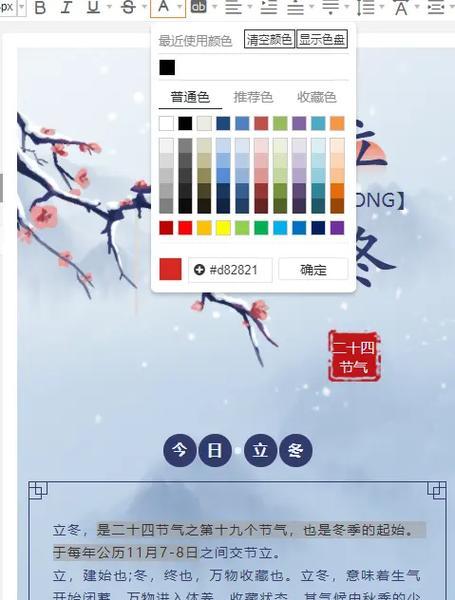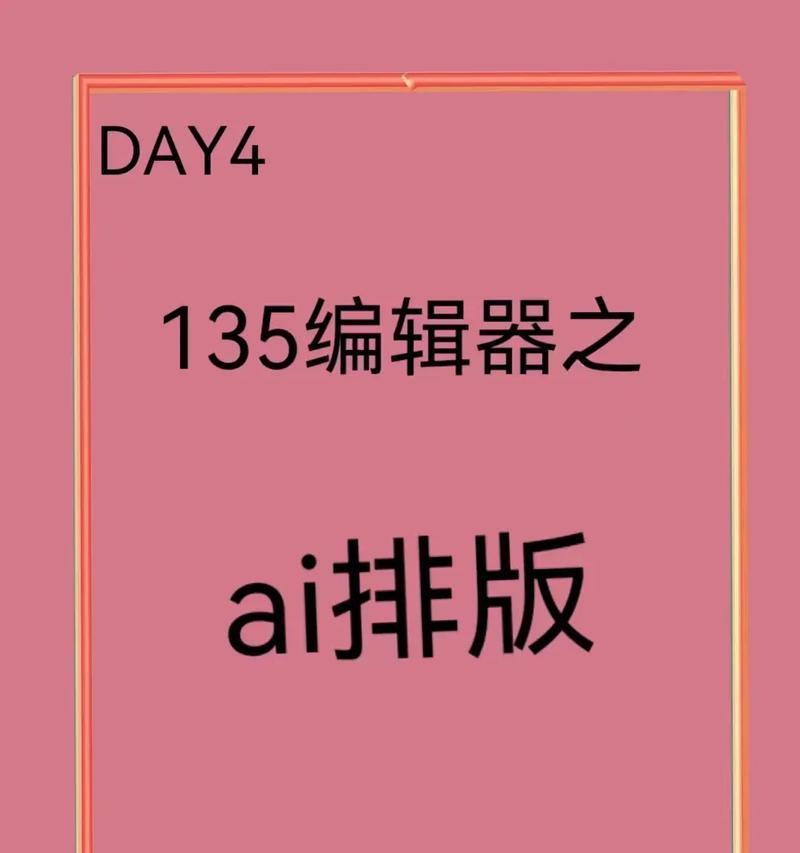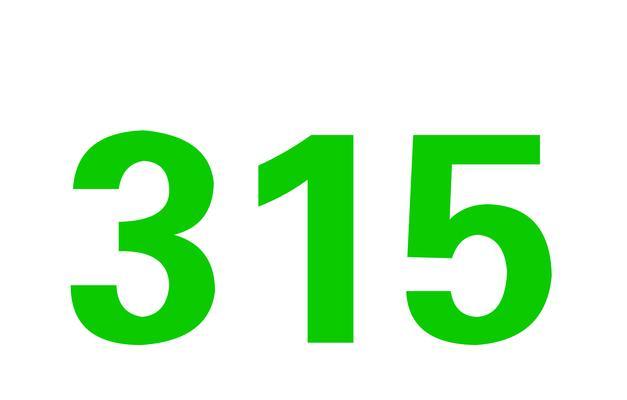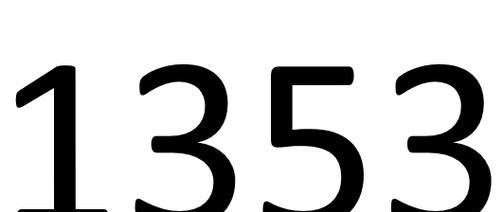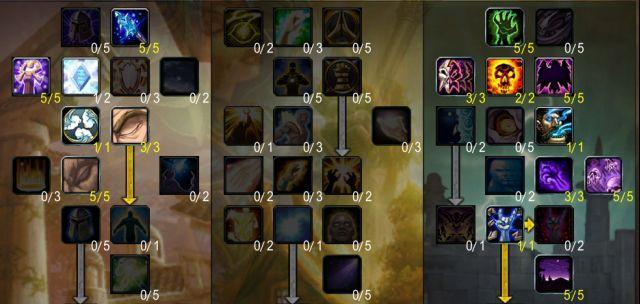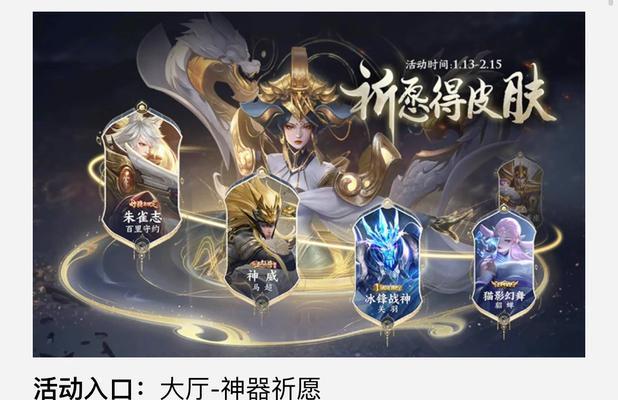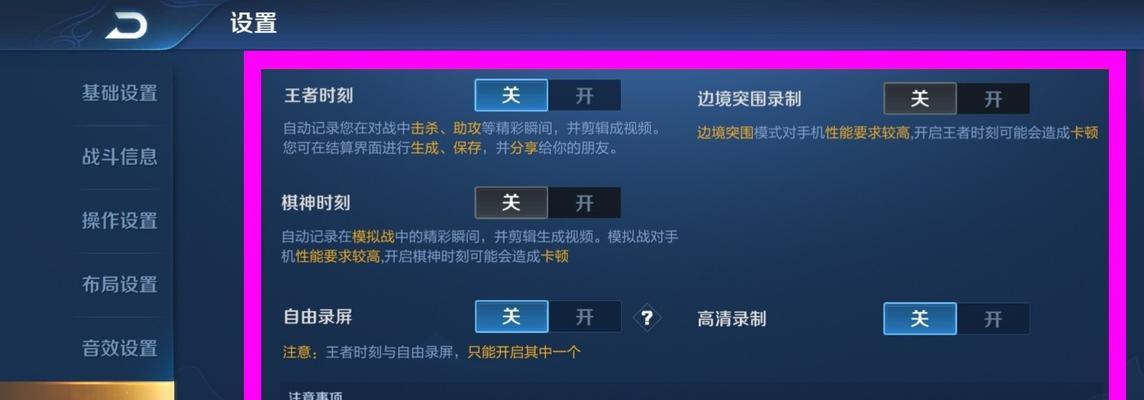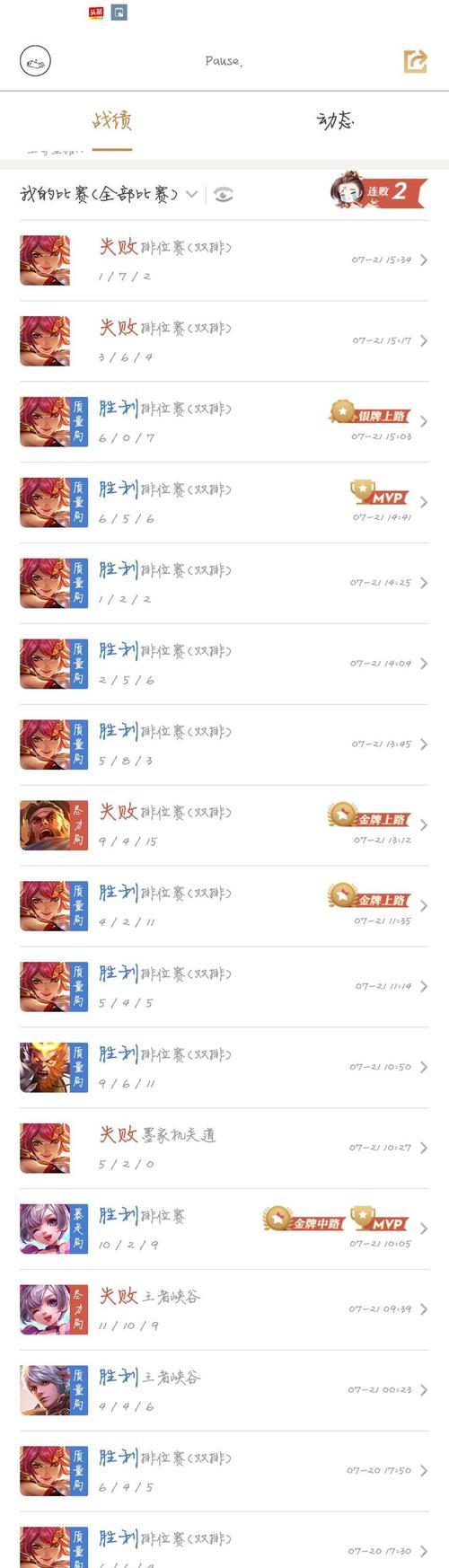谷歌浏览器缓存的管理、清除及故障处理方法
- 游戏资讯
- 2025-02-07
- 15
开篇介绍
在日常使用谷歌浏览器的过程中,缓存对提升网页加载速度和优化用户体验起到了至关重要的作用。但随着时间的推移,过多的缓存数据也可能导致浏览器运行缓慢,甚至出现一些异常问题。学习如何有效地管理和清除谷歌浏览器的缓存,就成为了每一个用户都应当掌握的技能。本文将围绕谷歌浏览器缓存的管理与清除展开,提供详细的步骤与技巧,并对可能出现的问题进行解答。
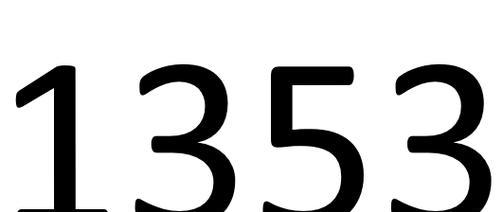
谷歌浏览器缓存的作用
在深入了解如何管理缓存之前,首先让我们来简要概述一下浏览器缓存的重要性。浏览器缓存是存储在您电脑上的临时文件,用于保存网站的图片、脚本、样式表等数据。这样,在您下次访问同一网站时,浏览器就可以更快地加载页面,而无需再次下载全部内容。
缓存不仅提高了页面的加载速度,也减少了数据的使用量。然而,缓存数据累积到一定规模后,可能会对浏览器的性能和存储空间造成影响,因此定期清理缓存是必要的。

如何查看和管理谷歌浏览器缓存
查看谷歌浏览器缓存
要查看当前谷歌浏览器的缓存情况,您可以按照以下步骤操作:
1.打开谷歌浏览器。
2.点击右上角的三个点标识,进入“更多工具”。
3.在下拉菜单中选择“开发者工具”。
4.在开发者工具窗口左侧,点击“Network”标签页。
5.在“Network”标签页下方,您可以找到“Disablecache”选项,勾选此选项可以禁用缓存。
如何清除谷歌浏览器缓存
清除谷歌浏览器缓存的操作步骤如下:
1.在谷歌浏览器中,点击右上角的三个点标识,然后选择“设置”。
2.在设置页面中,向下滑动并点击“高级”。
3.在展开的高级设置中,找到“隐私与安全”部分,点击“清除浏览数据”。
4.在“清除浏览数据”的弹出窗口中,选择您想要清除的数据类型,一般情况下,选择“清除数据”按钮进行清理。

清除缓存的好处和潜在风险
清除浏览器缓存后,您可能会体验到以下好处:
浏览器运行速度提升,因为不再加载不必要的缓存文件。
解决了某些网站不正常显示的问题,因为缓存文件可能已经过时或损坏。
增加了磁盘空间,释放了被缓存文件占用的空间。
然而,清除缓存也可能带来一些潜在的风险:
清除缓存可能导致某些网站加载速度下降,因为需要重新下载之前存储在本地的资源。
如果清除缓存后没有重新登录某些服务,您可能会丢失保存的登录信息。
常见问题解答
清除缓存对浏览器历史记录有影响吗?
清除缓存并不会删除您的浏览历史记录。缓存文件和历史记录是两个独立的数据存储系统,清除缓存只会影响存储在缓存中的临时文件。
如何定期清除谷歌浏览器缓存?
您可以通过谷歌浏览器自带的“清除浏览数据”功能手动清除,也可以设置定时任务自动清除。后者可以通过安装扩展插件,如“AutoClearCache”等实现。
结语
通过本文的介绍,您现在应该对谷歌浏览器缓存的管理与清除有了一个全面的了解。掌握这些技巧,可以帮助您在享受快速浏览体验的同时,也保持了浏览器的高效和稳定。当您遇到与缓存相关的浏览器问题时,希望您能想起本文中提供的解决方案,并在实践中灵活运用。通过以上所述,相信您对谷歌浏览器缓存的处理将更加得心应手。
版权声明:本文内容由互联网用户自发贡献,该文观点仅代表作者本人。本站仅提供信息存储空间服务,不拥有所有权,不承担相关法律责任。如发现本站有涉嫌抄袭侵权/违法违规的内容, 请发送邮件至 3561739510@qq.com 举报,一经查实,本站将立刻删除。!
本文链接:https://www.jumeiyy.com/article-20770-1.html
上一篇
谷歌浏览器国内能用吗